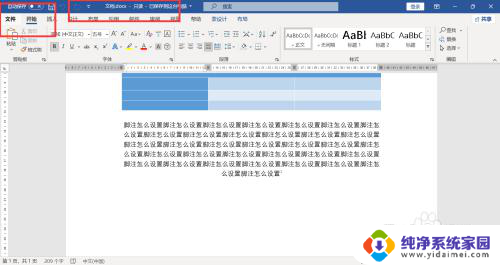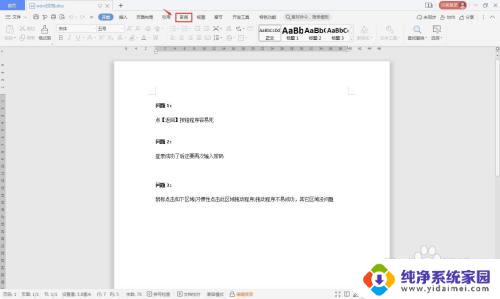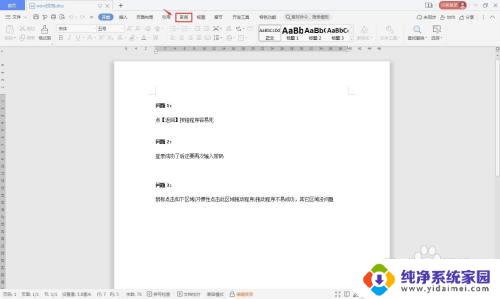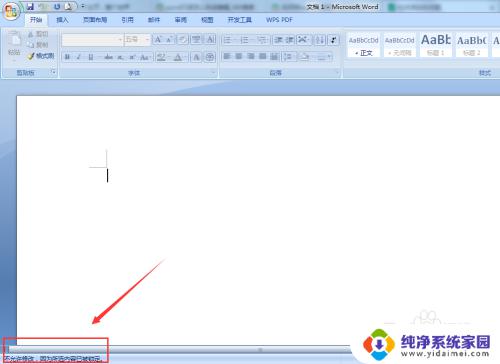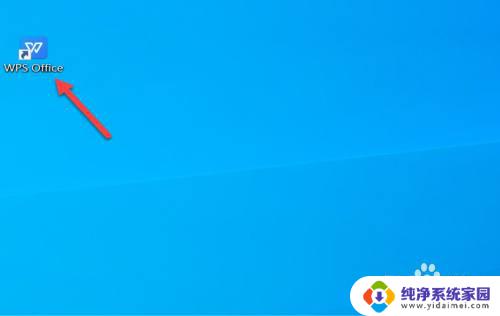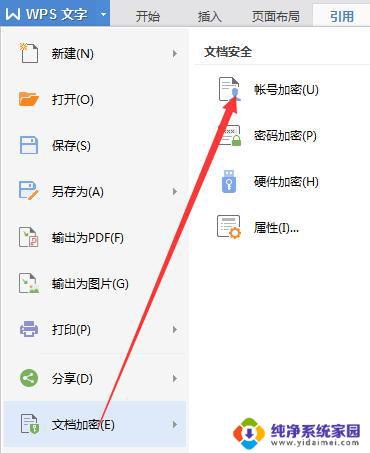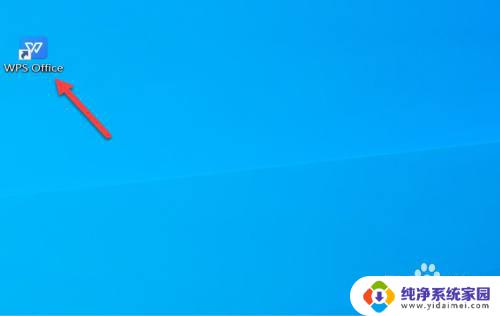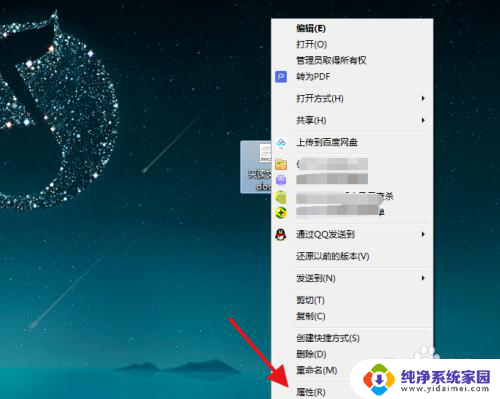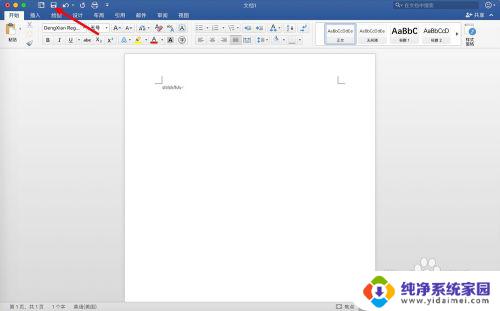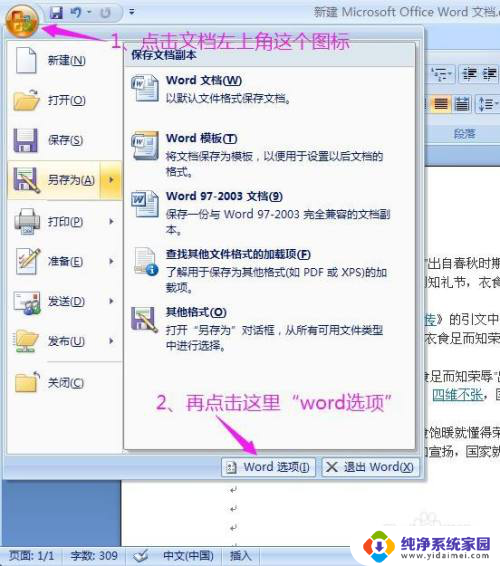word怎么改只读为编辑 怎么将只读模式的WORD文档转为可编辑模式
更新时间:2023-11-22 17:45:54作者:xiaoliu
word怎么改只读为编辑,随着科技的进步,我们生活中使用的电子产品也越来越多,其中微软的Word文档是我们工作、学习中常用的办公工具之一。有时候我们会遇到一些问题,比如我们收到的Word文档处于只读模式,无法进行编辑操作。对于这种情况,我们应该怎么办呢?本文将为大家介绍如何将只读模式的Word文档转为可编辑模式,以便我们能够自由地进行修改和编辑。下面就让我们一起来探究一下吧。
方法如下:
1.打开只读文档,点击菜单栏左上角“文件”。
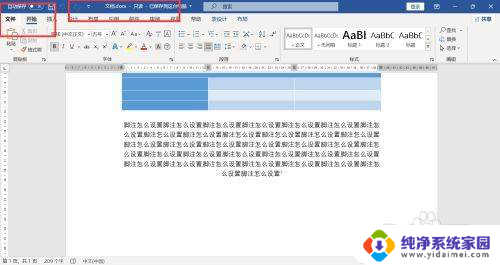
2.点击左侧“另存为”,右侧点击浏览。
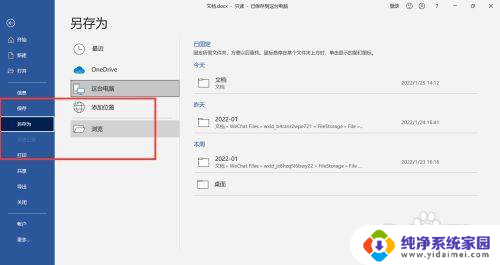
3.在文件名输入框内修改文件名,点击下方保存。另存文档,文档从只读模式变更为编辑模式。
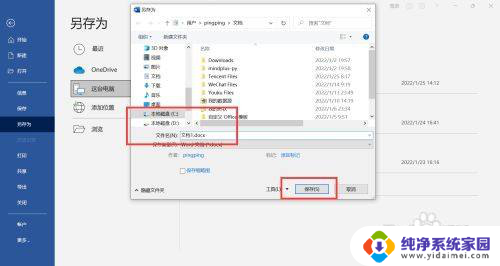
以上就是如何将word文档从只读改为编辑的全部内容,如果您遇到类似的问题,可以参考本文中的步骤来进行修复,希望这些信息能对您有所帮助。